Contoh Penggunaan Rumus IF Beserta Fungsi AND, OR, dan NOT di Excel

Microsoft Excel mempunyai rumus yang beragam dengan fungsi yang berbeda. Sebagai seorang Data Analyst, disarankan untuk mengetahui apa saja fungsi-fungsi Excel yang dapat membuat pekerjaan lebih mudah dan praktis. Jika kamu terbiasa menggunakan Excel untuk mengolah data saat bekerja, maka pasti kamu familiar dengan rumus IF excel atau fungsi IF, bukan? Rumus ini adalah fungsi yang tersedia di Excel untuk membuat sebuah kategori yang sifatnya logical. Rumus IF di Excel merupakan salah satu fungsi yang paling sederhana dan banyak digunakan terutama untuk mengevaluasi dan menganalisis data dalam kondisi tertentu. Pekerjaan-pekerjaan atau sheet yang membutuhkan uji logika selalu menggunakan rumus IF Excel ini.
Rumus IF pada Excel, hampir sama konsepnya dengan Matematika, yaitu tentang logika. Dengan contoh premi "Jika keadaannya A, maka saya akan melakukan B". Pada dasarnya rumus IF Excel juga bisa digunakan dengan mengkombinasikannya bersama fungsi logika lainnya yang ada di Excel. Misalnya menggabungkan rumus IF dengan fungsi logika seperti AND, OR, dan lain-lain. Pada artikel kali ini, kita akan membahas jenis-jenis rumus IF Excel tersebut beserta penjelasan dari masing-masing jenis ini. Penjelasan dibuat sesederhana mungkin agar kamu lebih mudah memahami dan mengaplikasikannya di Excel. Yuk, langsung saja kita simak pembahasan dibawah ini!
1. Penggunaan Rumus IF Excel dan Fungsi AND
Tidak seperti fungsi IF yang dapat digunakan untuk mengisolasi kondisi tertentu, fungsi AND dapat menguji pluralitas kondisi yang ditentukan pengguna. Berbeda dengan fungsi OR, fungsi AND akan menampilkan data tersebut sebagai BENAR atau TRUE jika kondisi data telah sesuai, dan SALAH atau FALSE jika salah satu kondisi data tidak sesuai. Dalam perumusannya, fungsi AND dan OR digunakan untuk membuat sebuah kondisi yang logikanya lebih dari satu.
Syntax:
=IF(AND(Sesuatu adalah True, Sesuatu yang lain adalah True), Nilai jika True, Nilai jika False)
Berikut adalah contoh penggunaan rumus IF dengan fungsi AND
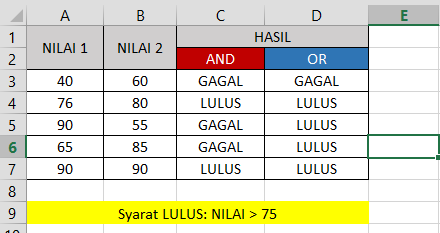
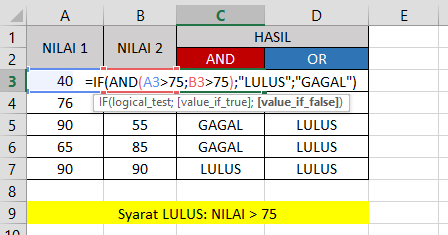
Untuk contoh penggunaan AND dalam rumus logika IF harus menentukan dulu dua cell yang menjadi kondisi untuk logika yang akan dibuat. Seperti pada contoh diatas, kondisi pertama diwakili oleh kolom A dan kondisi kedua diwakili oleh kolom B. Kolom A dan kolom B harus memiliki kondisi angkanya yang lebih dari 75 karena jika ada salah satunya yang mempunyai kondisi nilai kurang dari 75 maka akan dikategorikan FALSE atau SALAH. Sederhananya, penggunaan AND harus dua-duanya bernilai TRUE atau BENAR sesuai logikanya yaitu lebih dari 75.
Baca juga : Rumus Excel yang Paling Sering Digunakan dalam Dunia Kerja
2. Penggunaan Rumus IF dan Fungsi OR
Fungsi OR digunakan untuk menguji kondisi yang ditentukan pengguna dan mengembalikan data bernilai BENAR. Jika ada kondisi lain yang telah ditetapkan pengguna maka tidak dapat terpenuhi dan menghasilkan nilai SALAH jika tidak ada satupun kondisi yang diterapkan. Fungsi OR sifatnya tidak begitu mutlak jika dibandingkan dengan fungsi AND.
Dalam perumusannya AND dan OR digunakan untuk membuat sebuah kondisi yang logikanya lebih dari satu. Sederhananya, fungsi OR akan menghasilkan nilai TRUE atau BENAR jika satu atau semua kondisi terpenuhi, dan menghasilkan nilai FALSE atau SALAH hanya jika tidak ada kondisi yang terpenuhi.
Syntax:
=IF(OR(Sesuatu adalah True, Sesuatu yang lain adalah True), Nilai jika True, Nilai jika False)
Berikut adalah contoh penggunaan rumus IF dengan fungsi OR
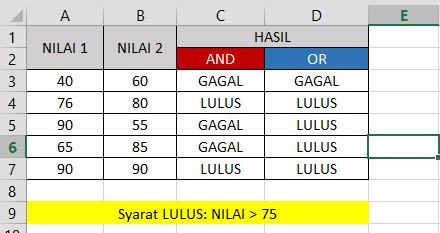
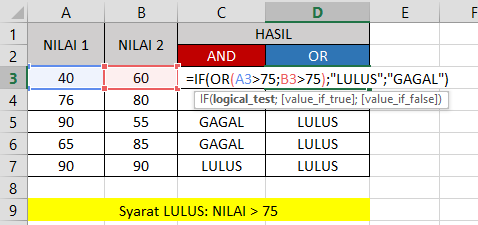
Untuk penggunaan OR tidak jauh berbeda seperti AND, yang membedakan hanya kondisinya saja, bisa dilihat pada gambar di atas kedua kolom tidak harus dua-duanya yang bernilai lebih dari 75, cukup salah satunya saja yang bernilai lebih dari 75 maka akan dikategorikan TRUE atau BENAR. Intinya penggunaan OR tidak harus dua-duanya bernilai TRUE atau BENAR, cukup diwakilkan oleh salah satu nilainya saja. Jika kedua kolom tidak sesuai kondisi atau kurang dari 75, barulah nilai akan dikategorikan FALSE atau SALAH.
3. Penggunaan Rumus IF dan Fungsi NOT
Berbeda dengan fungsi AND dan OR, fungsi NOT hanya berlaku untuk satu kondisi saja dengan hasil nilainya menunjukkan kebalikannya. Misalnya, jika logikanya BENAR atau TRUE maka hasilnya salah atau FALSE, jika logikanya SALAH maka hasilnya BENAR. Fungsi NOT mengembalikan nilai yang bersifat berlawanan, dari nilai atau ekspresi logika yang telah ditetapkan pengguna.
Syntax:
=IF(NOT(Sesuatu adalah True), Nilai jika True, Nilai jika False)
Untuk lebih jelasnya, berikut adalah contoh penggunaan rumus IF dengan fungsi NOT
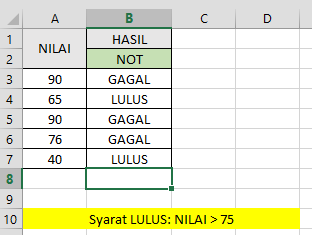
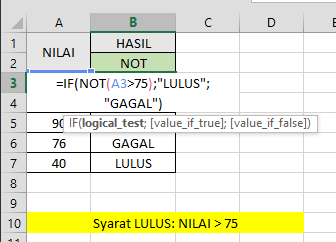
Untuk penggunaan NOT, secara penulisan rumus dengan fungsi AND dan OR tidak jauh berbeda. Perbedaannya hanya dari kondisi yang diambilnya hanya satu dan fungsi NOT ini akan memberikan hasil yang terbalik dari logika. seperti gambar diatas logikanya adalah lebih dari 75, karena menggunakan NOT maka yang nilainya lebih dari 75 akan diberikan hasil FALSE atau SALAH sedangkan yang nilainya kurang dari 75 akan diberikan hasil TRUE atau BENAR. Pada contoh gambar diatas angka 40 karena menggunakan NOT maka hasilnya menjadi LULUS sedangkan angka 90 karena menggunakan NOT maka hasilnya menjadi GAGAL.
Baca juga : Kenali Rumus IF pada 3 Kondisi dengan Excel
4. Yuk, BELAJAR EXCEL GRATIS DI DQLAB SELAMA 1 BULAN!
Gunakan Kode Voucher "DQTRIAL", dan simak informasi di bawah ini mendapatkan 30 Hari FREE TRIAL:
Buat Akun Gratis dengan Signup di DQLab.id/signup
Buka academy.dqlab.id dan pilih menu redeem voucher
Redeem voucher "DQTRIAL" dan check menu my profile untuk melihat masa subscription yang sudah terakumulasi.
Selamat, akun kamu sudah terupgrade, dan kamu bisa mulai Belajar Data Science GRATIS 1 bulan.
Penulis : Salsabila Miftah Rezkia
Editor : Annissa Widya Davita
Postingan Terkait
Mulai Karier
sebagai Praktisi
Data Bersama
DQLab
Daftar sekarang dan ambil langkah
pertamamu untuk mengenal
Data Science.


Daftar Gratis & Mulai Belajar
Mulai perjalanan karier datamu bersama DQLab
Sudah punya akun? Kamu bisa Sign in disini
